一般我们制作表格时因表格行数多或行距超出一页,但又希望在以后各页中反映表格的标题,往往选中表格标题行后通过 菜单栏→表格→标题行重复 来实现。
编按:一般我们制作表格时因表格行数多或行距超出一页,但又希望在以后各页中反映表格的标题,往往选中表格标题行后通过 菜单栏→表格→标题行重复 来实现。
今天由于要将表格的表头标题与表外标题(如图1)一同显示在第二页及以后各页中(如图2),请问如何实现?

分析思路:
因“标题行重复”是在表格标题行选中的情况下才能用(可选),而非表格中的标题行选中也不可选,所以如要实现“将表格中的表头标题与表外标题在第二页重复显示”的效果,必须将表外标题也纳入表格中。
解决步骤:
先选中表头行,右键 插入行;右键 合并单元格。(如图3、图4)
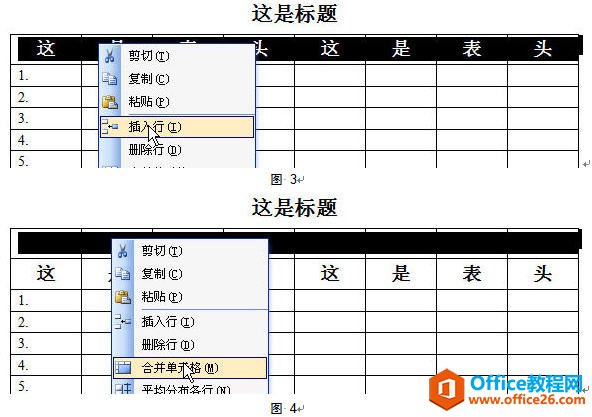
这样做的目的是将表外标题放入表格合并单元格后的第一行,表头放在第二行。
标题行的行距可依需要调大,选中标题行,右键 “边框和底纹”将左、上、右边框点掉,接着再通过“菜单栏”“表格”“隐藏虚框”去掉灰色虚框。(如图5、图6、图7)
word 插入对象文件中的文字和关闭文档
本文的word基础教程介绍了两个知识点,第一是插入文档:插入对象文件中的文字,第二是word关闭文档。一、word插入文档执行:插入对象文件中的文字(如图)。执行命令后,将弹出如
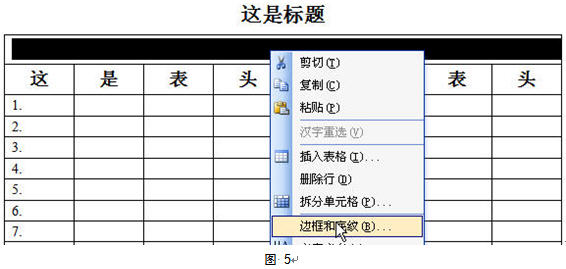
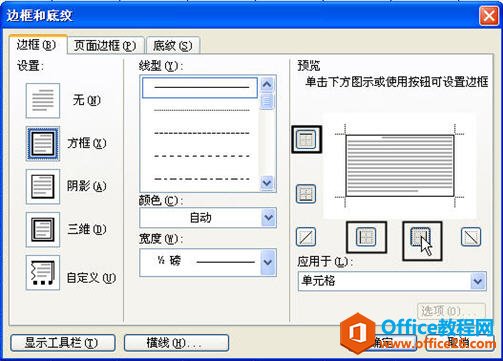
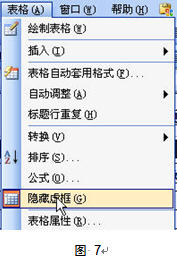
选中表外标题按左键拖动到表内标题行中。(如图8)

选中第一页的标题行和表头行。“菜单栏”→“表格”→点“标题行重复”。至此第二页开始都插入了标题行与表头。(如图9)
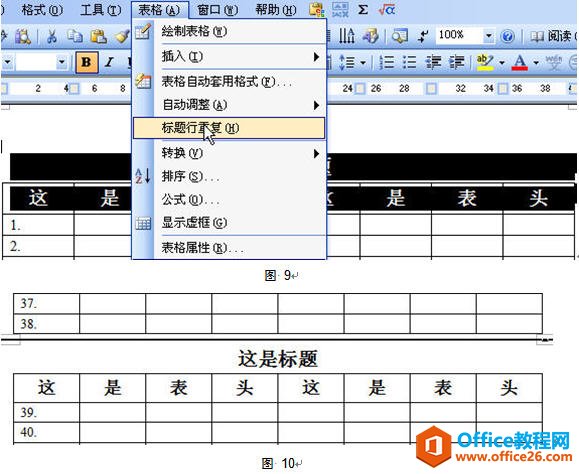
最终效果如 图10 所示。
word文件的各种保存
一、word文档的保存1.文档的常规保存不多说,很多方法都可以实现,你只要挑一种你喜欢的方法就可以了!◎文件保存◎快捷键:CTRL S◎单击快速访问工具栏上的保存按钮执行以上任意





